Lorsque les gens accordent plus d'attention au contenu du site Web, de plus en plus de propriétaires de sites Web envisagent d'améliorer le contenu du site pour attirer plus de vues. Flipbook est un moyen de plus en plus populaire qui aide à optimiser le référencement et offre une expérience de lecture de site Web impressionnante aux utilisateurs. Aujourd'hui, ce blog vous montrera un guide complet sur la façon d'intégrer la publication dans WordPress. Si votre site Web est également encodé à l'aide de WordPress, ce tutoriel peut absolument booster vos idées.
Qu'est-ce que WordPress
WordPress fait référence à une plateforme de blogs développée sur la base du langage de programmation PHP. En utilisant WordPress, les utilisateurs peuvent créer facilement leurs propres sites Web sur la base des serveurs prenant en charge PHP et MySQL. WordPress permet aux utilisateurs de gérer le contenu du site Web d'une manière plus pratique et plus flexible, ce qui correspond parfaitement aux exigences des utilisateurs en matière d'accès à un contenu en ligne de plus haute qualité.
Comment intégrer mon flipbook à WordPress
WordPress augmente l'efficacité de la gestion du contenu, donc lorsque vous créez un flipbook et que vous souhaitez l'intégrer sur un site WordPress, vous feriez mieux de savoir comment le faire. Connaissant cette demande, cette partie vous guidera pour intégrer le flipbook à WordPress de différentes versions. Il y a trois étapes principales pour intégrer un flipbook à WordPress.
Étape 1. Publiez le Flipbook dans le plug-in WordPress.
Tout d'abord, vous devez publier un flipbook sous la forme d'un plug-in WordPress.
1. Ouvrez le flipbook ou le fichier PDF dans EaseFlip.
2. Appuyez sur l'icône "Publier" dans la barre d'outils supérieure.
3. Sélectionnez l'option "Module d'extension WordPress". Vous pouvez sélectionner les normes Web et ajuster la taille de sortie en fonction de la mise en page du site Web.
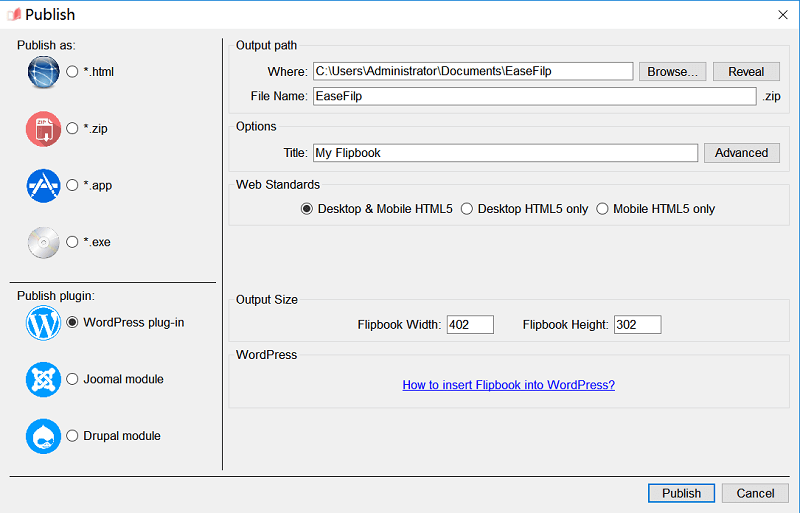
4. Appuyez sur l'icône "Publier" et le fichier zip sera enregistré sur votre bureau.
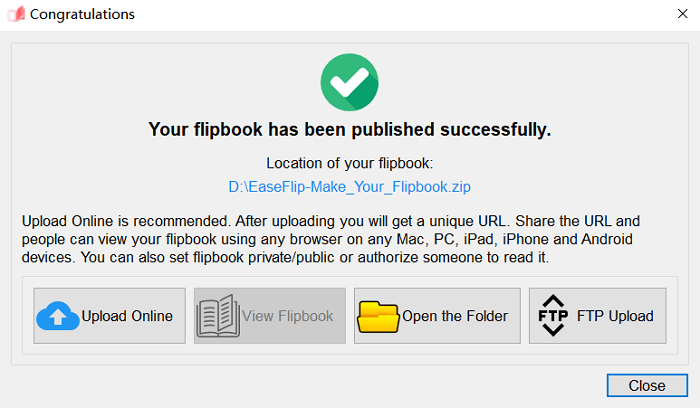
Étape 2. Activez le plug-in Flipbook
Maintenant, lorsque vous obtenez le fichier zip du plug-in WordPress de votre flipbook, vous êtes disponible pour vous tourner vers votre site Web pour intégrer le plug-in à WordPress. Commençons !
1. Ouvrez WordPress et connectez-vous à votre administrateur WordPress.
2. Dans la barre de navigation de gauche, allez dans "Plugins" > "Installer le plugin" (Seuls les utilisateurs payants peuvent installer le plugin sur WordPress).
3. Ensuite, recherchez l'installation de votre fichier zip flipbook sur WordPress.
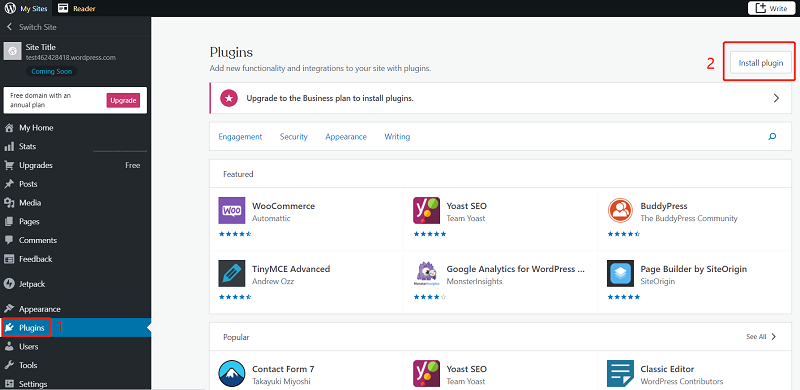
4. Lorsque le plug-in est installé, vous devez l'activer car il s'agit d'un nouvel ajout.
5. Après l'activation, allez dans "EaseFlip" et vous verrez la liste des plug-ins. Votre plug-in flipbook a été ajouté ici.
Étape 3. Intégrez le Flipbook au contenu ou à la publication WordPress
Enfin, vous pouvez intégrer le flipbook dans votre contenu ou publier pour publication.
1. Dans « EaseFlip », recherchez le flipbook que vous devez intégrer à WordPress.
2. Copiez son code.
3. Collez maintenant le shortcode dans le contenu WordPress.
4. Après avoir ajouté le code, soumettez « Publier » et le flipbook sera affiché sur le contenu WordPress.
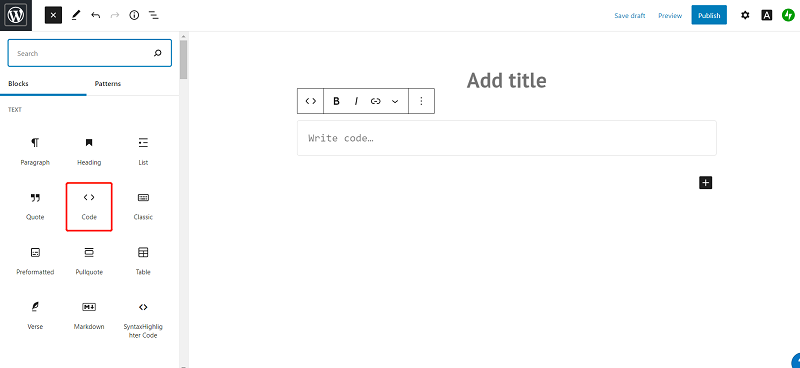
L'intégration de flipbook au contenu WordPress n'est pas une tâche difficile. Vous devez d'abord sortir le flipbook dans le plug-in WordPress, puis en suivant les étapes ci-dessus, vous êtes disponible pour l'intégrer facilement dans WordPress.
Cet article a-t-il été utile? Merci pour votre avis!
OUI Ou NON























